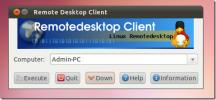Hvordan installere AbanteCart på Ubuntu Server
Har du et Linux-drevet nettsted og ønsker å sette opp en shoppingplattform for det? I så fall, gjør deg selv en tjeneste og sjekk ut AbanteCart. Det er en åpen kildekode, gratis e-handelsplattform som brukere kan administrere og tilpasse på sin egen e-handelsplattform. Før du kan installere AbanteCart på Ubuntu-server, må du forsikre deg om at du har LAMP på den.
Installer LAMP
Vanligvis er en LAMP-stabel lett å jobbe med Ubuntu-server, ettersom brukerne kan merke en boks og laste den opp under installasjonen. Hvis du av en eller annen grunn valgte å unngå å konfigurere dette, installerer du det nå med følgende kommandoer.
Kjør først oppdateringsverktøyet. Å gjøre dette vil sikre at Ubuntu-serveren har de nyeste pakkene.
sudo apt oppdatering. sudo apt oppgradering -y
Etter oppgradering må du installere Tasksel-verktøyet. Å bruke dette verktøyet, i stedet for den tradisjonelle Ubuntu-pakkehåndteringen, er mye raskere, ettersom du ikke trenger å spesifisere hver eneste pakke for hånd.
sudo apt install Tasksel
Deretter bruker du Tasksel-verktøyet for å installere en LAMP Stack.
Merk: under LAMP-installasjonsprosessen vises en ledetekst som ber brukeren angi et nytt SQL-root-passord. Sørg for å bruke et minneverdig, sikkert passord.
sudo Tasksel installere lampeserver
Installer AbanteCar
Når LAMP-installasjonen er fullført, er det trygt å installere AbanteCart på Ubuntu-serveren. Bruker wget , last ned den siste versjonen av programvaren:
sudo -s cd / tmp.
 wget https://github.com/abantecart/abantecart-src/archive/master.zip
wget https://github.com/abantecart/abantecart-src/archive/master.zipLag en ny AbanteCart-mappe inni /www/html/ med mkdir.
mkdir -p / var / www / html / abantecart
Pakk ut master.zip arkiv ved hjelp av unzip kommandoen inn i den nye mappen.
pakke ut master.zip -d / var / www / html / abantecart
Bruke CD kommando for å flytte inn /var/www/html/abantecart/public_html.
cd / var / www / html / abantecart / public_html
Slett alle unødvendige filer ved å bruke rm kommando.
rm -rf tester rm * .txt rm * .md
Flytt innholdet i public_html inn i /var/www/html/abantecart
mv * ..
Konfigurer AbanteCart
Når alle filene er på plass, er det på tide å begynne å konfigurere AbanteCart på Ubuntu-server. Det første trinnet er å gi Apache webserver eierskap til AbanteCart-katalogen. Uten å gi eierskap til Apache, vil ikke AbanteCart kjøre. Bruker chown kommando, gi Apache rettigheter til mappen.
chown -R www-data: / var / www / html / abantecart
Tast inn /var/www/html/abantecart ved hjelp av CD.
cd / var / www / html / abantecart
Takket være Chown har webserveren tilgang til /var/www/html/abantecart. Siden tillatelsene ikke er riktig, vil programvaren fortsatt ikke fungere som den skal. For å fikse dette, kjør chmod kommando.
chmod-R 777 system / chmod -R 777 bilde. chmod -R 777 nedlasting. chmod -R 777 admin / system / backup. chmod -R 777 ressurser
SQL-oppsett
AbanteCart-programvaren bruker MySQL for å håndtere databasebehovene. Som et resultat må du opprette en ny SQL-database. Gå inn på terminalen SQL-kommandogrensesnittet med Root-brukeren.
mysql -u rot -p
Opprett en ny database som AbanteCart kan bruke i SQL-ledeteksten.
Lage DATABASE abantecart;
Når databasen er satt opp, oppretter du en ny bruker og gir den passende tillatelser.
Merk: endre ‘securepassword’ med et sikkert passord.
TIL ALLE PRIVILEGIER på abantecart. * Til 'abante_admin' @ 'localhost' identifisert med 'securepassword';
AbanteCart har nå en SQL-bruker og database å samhandle med, noe som betyr at vårt arbeid i MySQL er gjort. Gjør følgende for å gå ut av verktøyet:
FLUSH PRIVILEGES; SLUTTE
Apache-konfigurasjon
Å konfigurere AbanteCart på Apache krever mindre konfigurasjon. Spesielt må du gi Apache beskjed om at AbanteCart-programvaren er et nettsted og bør lastes. I terminalen bruker du Nano-redigeringsprogrammet til å lage en ny "nettsteder tilgjengelig" -fil.
sudo nano /etc/apache2/sites-available/abantecart.conf
Lim inn følgende kode i abantecart.conf, i Nano.
ServerAdmin admin@domenet ditt.com
DocumentRoot / var / www / html / abantecart
Servernavn yourdomain.com
Valg Indekser FollowSymLinks MultiViews
Tillat Overordn alle
Ordre tillat, nekt
tillat fra alle
ErrorLog / var / log / apache2 / abantecart-error_log
CustomLog / var / log / apache2 / abantecart-access_log vanlig
Lagre filen i Nano ved å trykke på Ctrl + O tastekombinasjon. Gå ut av redaktøren med Ctrl + X.
Etter å ha forlatt Nano, aktiverer du det nye nettstedet med:
sudo a2ensite abantecart
Oppsett AbanteCart
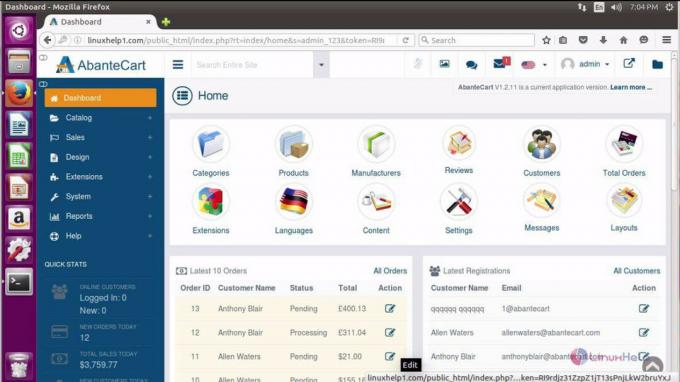
Konfigurering av AbanteCart-appen, som de fleste nettverktøy, krever en nettleser. For å få tilgang til verktøyet, åpner du en ny fane i nettleseren din og limer inn følgende URL i adresselinjen:
http://server-local-ip-address/abantecart
Er du ikke sikker på serverens lokale IP-adresse? Prøv å bruke ip addr kommando i terminal:
ip addr show | grep 192.168.1
Løping ip addr show i kombinasjon med grep vil filtrere bort all unødvendig informasjon og isolere den lokale IPv4-adressen. Når nettgrensesnittet lastes opp, blir du møtt med et elegant konfigurasjonsverktøy. Følg instruksjonene på skjermen for å få alt satt opp.
Søke
Siste Innlegg
Hvordan bruke gjenopprettingsmodus på Ubuntu
De Ubuntu operativsystem kommer med en "gjenopprettingsmodus." Med ...
Grdesktop er en Gnome Frontend for Remote Desktop Client (rdesktop)
Mange nettverks- / systemadministratorer krever en funksjonsrik kli...
Slik spiller du MS-Dos-spill på Linux med DOSBox
Tilbake på 1980-tallet betydde at du hadde et dataspill at du måtte...